- Parte 1. ¿Por qué la computadora falla al azar?
- Parte 2. Cómo arreglar los bloqueos de la computadora al azar
- Parte 3. Cómo recuperar datos después de que la computadora falla aleatoriamente usando FoneLab Data Retriever
- Parte 4. Preguntas frecuentes sobre la recuperación de datos después de que la computadora falla aleatoriamente
Recupere los datos perdidos / eliminados de la computadora, disco duro, unidad flash, tarjeta de memoria, cámara digital y más.
Recupere datos después de que la computadora se bloquee al azar con el mejor método
 Actualizado por Lisa ou / 24 de noviembre de 2022 18:40
Actualizado por Lisa ou / 24 de noviembre de 2022 18:40¿Sus aplicaciones de Windows 10 siguen fallando? ¿Es el panel de control? O algo en tu computadora? Debes sentirte ansioso al ver que esto sucede ante tus ojos. Comienza a preocuparse de que sus datos estén en riesgo y no sabe por qué sucede. Las personas normalmente almacenan todos sus archivos importantes en la computadora para mantenerlos seguros. Pero, ¿y si se convierte en el que pone en peligro sus datos? Ahora debe buscar un método confiable para reparar su computadora o guardar sus archivos.
Debe tener en cuenta algunas señales para saber si su computadora fallará. Una es cuando escuchas que el disco duro hace ruido. En el interior hay piezas móviles, por lo que es normal que se averíen o se desgasten después de mucho tiempo de uso. Otro es un ventilador de sistema ruidoso. Si nota que el ventilador hace ruidos más fuertes de lo normal, es una señal de sobrecalentamiento en el interior y su computadora podría fallar en cualquier momento. Hay más señales cuando la PC falla aleatoriamente, y sabrá cómo solucionarlas a continuación.

En este artículo, le brindaremos información confiable sobre las computadoras que siguen fallando. Tendrás un mejor conocimiento de por qué sucede. Además, descubrirá cómo resolver este problema. Además, este artículo proporcionará un método eficaz para recuperar sus datos después de resolver el problema. Lea más a continuación para comenzar y comprender el proceso.

Lista de Guías
- Parte 1. ¿Por qué la computadora falla al azar?
- Parte 2. Cómo arreglar los bloqueos de la computadora al azar
- Parte 3. Cómo recuperar datos después de que la computadora falla aleatoriamente usando FoneLab Data Retriever
- Parte 4. Preguntas frecuentes sobre la recuperación de datos después de que la computadora falla aleatoriamente
Parte 1. ¿Por qué la computadora falla al azar?
Si su computadora falla aleatoriamente, hay varias causas posibles de por qué ocurre. Puede deberse a un sobrecalentamiento de la CPU, la pantalla o la fuente de alimentación. No olvides dejar descansar el ordenador de vez en cuando para evitarlo. Si esa no es la causa, otra posibilidad es que el hardware dentro de su computadora esté suelto. O también puede ser porque el hardware y el software no son compatibles. Si instala o actualiza un software que no es compatible con el hardware de su computadora, esto puede causar que la computadora se bloquee aleatoriamente.
Tal vez su sistema sea atacado por un virus o malware mientras explora su computadora. Tal vez te quedaste sin memoria RAM porque hay demasiados programas abiertos simultáneamente. Esa es una de las razones más comunes por las que una computadora falla repentinamente. Asegúrese de cerrar los programas correctamente después de usarlos para tener suficiente capacidad de RAM. Otras causas incluyen controladores obsoletos, archivos dañados, software malicioso y almacenamiento interno insuficiente. Averigüe cuál de estos hace que su computadora se bloquee para resolver el problema rápidamente.
Parte 2. Cómo arreglar los bloqueos de la computadora al azar
Como se mencionó anteriormente, una PC que falla al azar puede deberse a un sobrecalentamiento. Por lo tanto, es fundamental permanecer en un lugar con buena ventilación. También es importante dejar que se enfríe una vez que notes que comienza a sobrecalentarse. Luego, si ha estado usando la computadora durante años, su hardware puede llenarse de polvo después de un tiempo. Esto afectará la disipación de calor de su computadora, lo que provocará un bajo rendimiento. Limpiar el hardware de vez en cuando puede mejorar el rendimiento de la computadora y solucionar algunos de sus problemas.
Otra solución que puede hacer es examinar las conexiones de hardware. Si mueve su computadora con frecuencia, provoca una vibración que afloja algunas partes del hardware interno. Por lo tanto, debes evitar moverlo todo el tiempo. Uno más es revisar el disco duro en busca de sectores defectuosos. El disco duro es propenso a tener sectores defectuosos si no se usa correctamente o si se desgasta después de usarlo durante mucho tiempo. Ahora, si el disco duro ya está severamente dañado, puede ser el momento de actualizarlo o reemplazarlo.
Sin embargo, esto pondrá en riesgo los datos que contiene. No solo esto, sino que todo el proceso de descubrir y solucionar el problema ya pone en peligro sus datos. Por eso, preparamos una herramienta para recuperarlos en caso de que ocurra algo así. Continúe con la guía a continuación para restaurar sus datos en la computadora.
Parte 3. Cómo recuperar datos después de que la computadora falla aleatoriamente usando FoneLab Data Retriever
FoneLab Data Retriever es una herramienta confiable de terceros que le permite recuperar datos perdidos o eliminados en la computadora, disco duro, pen drive, etc. Los formatos admitidos incluyen fotos, videos, audio, documentos, correo electrónico y más. Incluso si se encuentra con una falla en la computadora o el sistema, este software todavía es capaz de recuperar sus datos. Lo mismo ocurre con otros escenarios como eliminación accidental, formato no deseado, apagado inesperado, virus informático, etc. Además, FoneLab Data Retriever tiene características increíbles que hacen que el proceso de recuperación sea más manejable. tiene ambos Análisis Rápido y Análisis en profundidad puede ejecutar para explorar mejor los datos en su computadora. Descubrirá más de sus funciones adicionales una vez que lo instale.
FoneLab Data Retriever: recupera los datos perdidos / eliminados de la computadora, disco duro, unidad flash, tarjeta de memoria, cámara digital y más.
- Recupere fotos, videos, documentos y más datos con facilidad.
- Vista previa de datos antes de la recuperación.
Preste atención a las instrucciones a continuación para recuperar datos después de que la computadora se bloquee aleatoriamente usando FoneLab Data Retriever:
Paso 1Vaya al sitio web oficial de FoneLab Data Retriever. Verás el Descargar gratis pestaña en la parte inferior izquierda de la página. Haga clic en él y permita que el software realice cambios en su dispositivo. Una vez que aparezca la página de instalación, elija su idioma preferido en la opción Idioma de instalación. También puede personalizar la instalación eligiendo la carpeta de destino del programa. Después de eso, espere a que se complete el proceso de configuración, luego ejecútelo en su computadora.

Paso 2Marque los tipos de datos que desea recuperar en la interfaz principal. Puede verificar todos los tipos de archivos si lo desea. Luego, a continuación, elija la ubicación de los archivos para recuperar. Las unidades extraíbles también se mostrarán si están conectadas a su computadora. Ordene sus opciones, luego haga clic en Escanear en la parte inferior derecha de la interfaz de FoneLab Data Retriever.
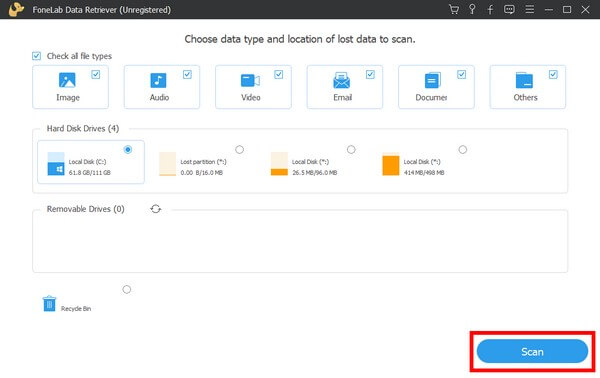
Paso 3El programa ejecutará un Análisis Rápido automáticamente. Como sugiere el nombre, escanear los datos de su computadora solo tomará unos segundos. También puede ejecutar el Análisis en profundidad. Tomará más tiempo, pero será un proceso de escaneo más completo.

Paso 4Explore las carpetas de cada tipo de datos que ve en la interfaz. Seleccione todos los archivos que desea recuperar y, finalmente, presione el botón Recuperar en la parte inferior derecha de la interfaz. El programa recuperará automáticamente sus datos después del problema de bloqueo de la computadora.

FoneLab Data Retriever: recupera los datos perdidos / eliminados de la computadora, disco duro, unidad flash, tarjeta de memoria, cámara digital y más.
- Recupere fotos, videos, documentos y más datos con facilidad.
- Vista previa de datos antes de la recuperación.
- Recupere datos del dispositivo, iCloud e iTunes.
Parte 4. Preguntas frecuentes sobre la recuperación de datos después de que la computadora falla aleatoriamente
¿Cómo puede encontrar los archivos más fácilmente en FoneLab Data Retriever?
FoneLab Data Retriever tiene funciones que le permiten encontrar sus datos más convenientemente. Puede utilizar su barra de búsqueda para encontrar un archivo en particular. También puede agregar filtros para organizar los archivos en consecuencia.
¿Existen herramientas de recuperación en línea que pueda usar para restaurar datos?
Hay algunos, pero encontrar uno confiable no será fácil. La mayoría de los métodos de recuperación en línea están a cargo de los servicios de almacenamiento. Y casi todos requieren una copia de seguridad para que puedas recuperar tus archivos. Por lo tanto, usar una herramienta de terceros como FoneLab Data Retriever que no necesita una copia de seguridad sigue siendo la mejor opción.
¿Hay alguna herramienta confiable que pueda usar para recuperar archivos en Mac?
Sí, puedes encontrar muchos en Internet. Pero la herramienta recomendada es el FoneLab Data Retriever, ya que también está disponible en Mac.
Eso es todo para recuperar datos después de que la computadora falla al azar. Gracias por llegar hasta aquí, y puede volver en cualquier momento para obtener más soluciones.
FoneLab Data Retriever: recupera los datos perdidos / eliminados de la computadora, disco duro, unidad flash, tarjeta de memoria, cámara digital y más.
- Recupere fotos, videos, documentos y más datos con facilidad.
- Vista previa de datos antes de la recuperación.
- Recupere datos del dispositivo, iCloud e iTunes.
